win10系統更改屏幕刷新頻率的方法
win10系統是現在比較常用的一款電腦操作系統,這個版本的系統與以往的操作系統相比,操作界面更加的人性化,而且穩定性和安全性也更強,使用起來更加方便。隨著信息技術的不斷發展,越來越多的游戲玩家開始注重游戲體驗。而在提高游戲體驗的方法中,更改屏幕刷新率就是其中一種比較實用的方法。鑒于很多小伙伴剛剛開始操作這款電腦系統,不知道怎么對其操作。那么接下來小編就給大家詳細介紹一下win10系統更改屏幕刷新率的具體操作方法,有需要的朋友可以看一看并收藏起來。

1.首先打開電腦,我們在電腦桌面的左下角找到下圖所示的開始按鈕,點擊該按鈕再進行下一步操作。

2.接著在開始按鈕上方就會出現一個窗口,我們在窗口左側找到齒輪狀的設置按鈕并點擊,就能進入到設置頁面。

3.然后在設置頁面中,我們在頁面上找到“系統”選項,點擊該選項就能進入到系統頁面。

4.接下來在系統頁面中,我們在頁面上找到“高級顯示設置”選項,點擊該選項就能進入到高級顯示設置頁面。

5.進入到高級顯示設置頁面后,我們在頁面左下角找到“顯示器1的顯示適配器屬性”選項,點擊該選項即可。

6.之后界面上就會出現一個屬性頁面,我們在頁面上方找到“監視器”選項卡,點擊該選項卡即可。

7.最后在頁面上找到“屏幕刷新頻率”選項,點擊該選項下方的下拉按鈕,在下拉框中設置刷新頻率,并點擊窗口底部的“確定”按鈕就可以了。

以上就是小編給大家整理的win10系統更改屏幕刷新頻率的具體操作方法,方法簡單易懂,有需要的朋友可以看一看,希望這篇教程對大家有所幫助。
相關文章:
1. Win10系統安裝中文軟件顯示亂碼的原因和解決方案2. 宏碁暗影騎士3筆記本如何安裝win10系統 安裝win10系統教程介紹3. win10系統怎樣連接寬帶4. win10系統和優化大師類似的優化軟件有哪些?類似的優化軟件介紹5. Win10系統OneNote怎么開啟自動同步?微軟筆記打開同步的方法6. 正版Win11沒有還原點怎么回滾Win10系統?7. Win11系統想改Win10系統怎么辦?Win11系統改Win10系統教程8. Win10系統下英雄聯盟游戲圈不見了怎么辦?打開LOL游戲圈的方法9. Win10系統Steam游戲出現閃退怎么解決?10. 升級win10系統周年版使用問題下載吧匯總
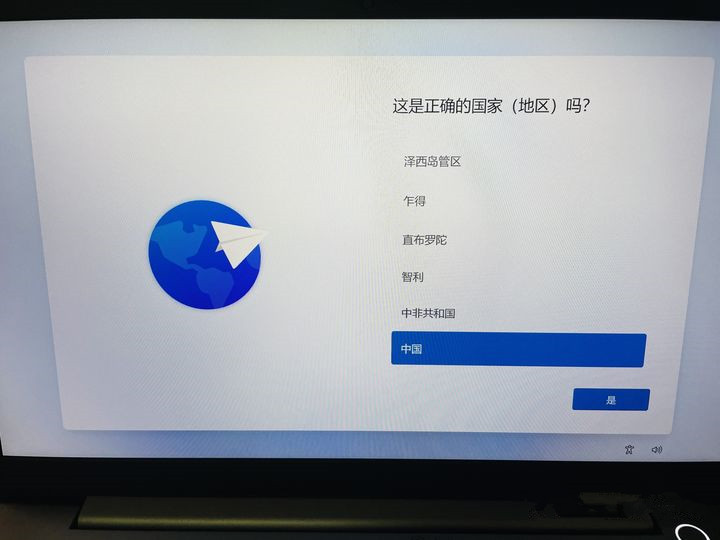
 網公網安備
網公網安備